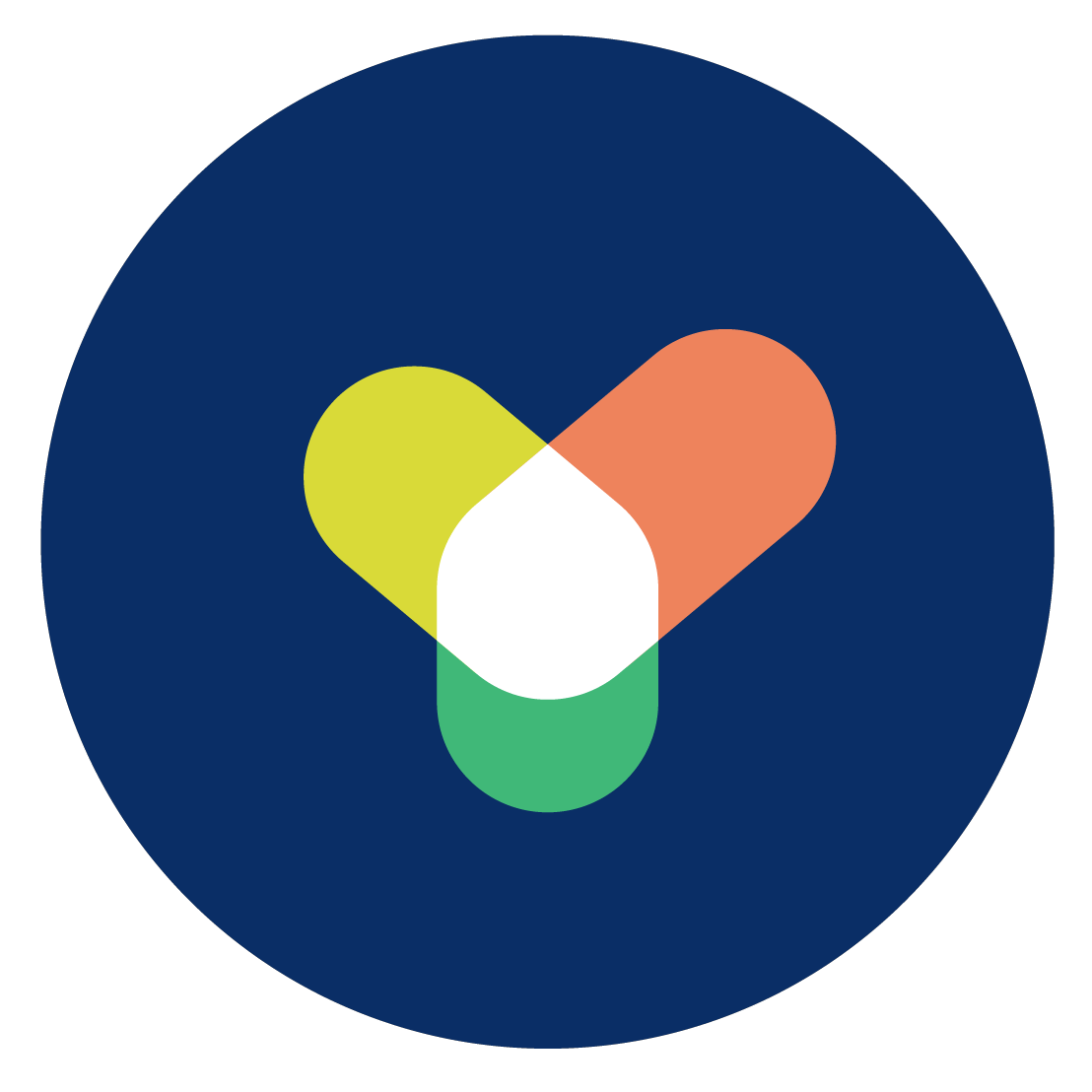Chromebook とは
まずは、Chromebook が何かについて、以下を紹介します。
ChromeOS 搭載 PC
Chromebook とは、Chrome OS が搭載された PC のことです。高い処理能力とセキュリティ性が特徴です。そして 生成 AI である Gemini が搭載されており、仕事の効率を高め、創造性を加速させ、多くのことを達成できるようになります。業務で活用すれば、担当者の業務負担を減らしつつ、更なる成果を展開できるデバイスとして議会や学習の場面で活躍すること間違いありません。
また、高いセキュリティも特徴です。米国および、社内の様々なデータベースの監視によると、2024年10月時点において、ウイルス攻撃が ChromeOS に行われた記録は一切ありません。(基づいたものです)
引用元:https://www.google.com/intl/ja_jp/chromebook/discover/pdp-asus-chromebook-cm30-detachable/sku-asus-chromebook-cm30-detachable-8gb-128gb/
種類
Chromebook には、大きく分けて以下2種類があります。
- Chromebook
何でもこなせる処理性能と高いセキュリティを持ちます。アイデアを加速させる Gemini も搭載されています。
- Chromebook Plus
Google が2023年10月に発表した新しいカテゴリーの Chromebook です。2倍の処理能力と、Gemini がプラスされた Google AI を実現します。
また以下のように Chromebook に比べてもスペック・機能面で優れています。
・CPU・メモリ・ストレージが Chromebook の2倍以上
・ディスプレイはフルHD(1920×1080)以上
・ツールバーに Gemini アイコンがあり、プリインストールで利用可能
・データのオフライン利用
・Pixel スマホでおなじみ消しゴムマジックも搭載
・Adobe Photoshop Web 版も快適に利用可能
それぞれのスペックは以下表の通りです。
| |
Chromebook
|
Chromebook Plus
|
|
CPU
|
Intel Celeron、Nシリーズなど
|
Intel Core i3以上
|
|
メモリ
|
4GB~
|
8GB~
|
|
ストレージ
|
32GB~
|
128GB~
|
|
ビデオ会議の解像度
|
720p~
|
1080p
|
|
利用できるアプリケーション
|
Google WorkSpace
Microsoft 365
Adobe Express
など
|
Google WorkSpace
Microsoft 365
Adobe Express
Adobe Photoshop
LumaFusion など
|
|
オフライン利用
|
全てのファイルをオフラインで使用可能
|
全てのファイルをオフラインで使用可能
|
Chromebook の機能
Chromebook の機能として以下を説明します。
- コンテンツの翻訳
- 中断作業からの再開
- 必要ファイルへの簡単アクセス
- ウィンドウ整理
- フォーカス
コンテンツの翻訳
Chromebook の機能にはコンテンツ翻訳があります。Chromebook は、「Live Translate」機能を活用して、音声や動画コンテンツの翻訳をリアルタイムで行えます。例えば Zoom のビデオ通話やポッドキャスト、YouTube 動画などさまざまなメディアにおいて、翻訳した字幕を表示してくれるのです。
Chromebook では、自動言語検出と翻訳を組み合わせて動作するため、ユーザーは異なる言語のコンテンツをスムーズに楽しめます。多言語環境でのコミュニケーションができ、学習の幅が広がるため、、Chromebook を使うことで、新しい情報やエンターテイメントの世界が広がるでしょう、
中断作業の再開
Chromebook にログインすれば、前回中断した作業概要が表示されるため、すぐに作業を再開できる環境が整います。たとえば、次のビデオ通話のリマインダーや、最近開いたファイルへ簡単にアクセスすることが可能です。
Chromebook は Android や iOS デバイスと連携できるため、スマートフォンで見ていた記事の続きを Chromebook で読むこともできます。異なるデバイス間でシームレスに作業を進められるため、途切れることなく作業を再開できるでしょう。時間を無駄にせず、効率的に作業したい場合も Chromebook がおすすめです。
必要ファイルへの簡単アクセス
Chromebook は、必要とするファイルへ簡単にアクセスできます。例えば重要なファイルをホーム画面にピン留めすることで、いつでもアクセス可能です。また、ファイルアプリを使えば、すべてのファイルを一目で確認できます。
さらに、ランチャーを活用することで、最近使用した Google ドキュメントやスライドなど、ファイルの候補が自動的に表示されるため、作業効率が向上し、必要なファイルを探す手間が大幅に軽減されるでしょう。Chromebook は、簡単かつ迅速にファイルへアクセスできる便利なデバイスです。
ウィンドウ整理
Chromebook のウィンドウ整理機能も便利です。片側のウインドウをスナップし、もう片側には候補リストからウィンドウを選択する画面分割機能を使えば、2つのウィンドウを簡単にグループ化できます。
グループ化されたウィンドウは、仕切りバーをドラッグすることでサイズ調整が可能です。また、マルチタスクで複数の作業を進めている場合でも、全ウィンドウ表示キーをタップすることで画面分割をすばやく呼び出せます。Chromebook のウィンドウ整理機能は、直感的に使え、効率的な作業環境をサポートしてくれるのです。
フォーカス
Chromebook ではフォーカス機能も利用できます。フォーカス機能を開いて、対象のタスクを選択する、もしくは新しいタスクを追加して Google ToDo リストと同期させることも可能です。
さらに、フォーカス機能を使えば特定のタスクに取り組む時間を設定できます。その間に着信通知をミュートしてくれるので、集中できる環境を実現できるでしょう。また、YouTube Music から最適なプレイリストを選択して、作業に適した雰囲気を作り出すことも可能です。フォーカス機能は、効率的にタスクをこなし、作業に集中しやすくできるため業務に欠かせません。
Chromebook への移行方法
ここでは、Mac や Windows の端末から Chromebook への移行する際の簡単なステップを紹介します。
- 既存の PC からChrome ブラウザにログインします。
現在使用している PC から Google アカウントにログインして、データの同期を有にします。ブックマークや設定が保存されます。
- コンテンツのバックアップを取ります。
ファイル・写真・動画・音楽・Apple Music のライブラリなど必要なコンテンツを Google ドライブや外部ストレージにバックアップします。
- 新しい Chromebook にログインします。
Chromebook を起動して Google アカウントでログインすれば、同期したデータやバックアップしたコンテンツにすぐアクセスできるようになります。
このように、Chromebook に移行する方法は簡単なため、Windows ユーザーや Mac ユーザーでも気軽に移行しやすいです。
Chromebook 購入で得られる特典
ここからは、Chromebook 購入で得られるお得な特典を紹介します。
※特典 は2025年1月時点の情報となります。最新の情報は Chromebook のサイトで確認してください。
Chromebook の購入特典
- 3ヶ月間、Google AI 搭載の機能にアクセスできる Google One AI プレミアム プランのお試しが可能です。Gemini Advanced、2 TB のクラウド ストレージ、Gmail や Google ドキュメントなどの Gemini 拡張機能といった最新機能を優先利用できます。
- Goodnotesアプリとデジタル文具機能を 3ヶ月お試し。(6,537.50円相当、期間限定)
- 100 GB のクラウド ストレージを利用できる Google One を無料で 12 か月間お試し可能です。(限られた時間、かつ新しい Google One メンバーのみという条件があります。)
- 3ヶ月間 YouTube Premium をお試し可能です。広告なしの動画や音楽を楽しめます。(新規ユーザー限定の特典で、いつでも解約可能です。)
※特典 は2025年1月時点の情報となります。最新の情報は 以下 Chromebook の Web サイトでご確認ください。
参考:https://www.google.com/intl/ja_jp/chromebook/meet-chromebook/
Chromebook をもっと知りたいなら吉積情報まで
本記事では、Chromebook の特徴や移行の手順、そして導入することで得られる魅力的な特典について詳しくご紹介しました。
Chromebook は、その軽快な操作性、高いセキュリティ、そして管理のしやすさが特徴です。個人はもちろんさまざまな業界から注目を集めているため、企業の業務においても多いに役立つでしょう。活用すれば、生産性向上やデバイス管理の効率化も期待できます。
Chromebook の導入方法や運用に関する詳細についても知りたい方は、吉積情報までぜひお問い合わせください。 導入のご相談から運用サポートまで、貴社にとって最適なソリューションをご提案いたします。
お問い合わせはこちら




%20(1).png?width=1080&height=227&name=YOSHIDUMI_01%20(3)%20(1).png)